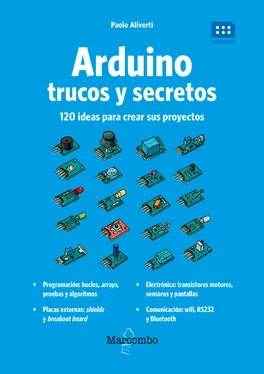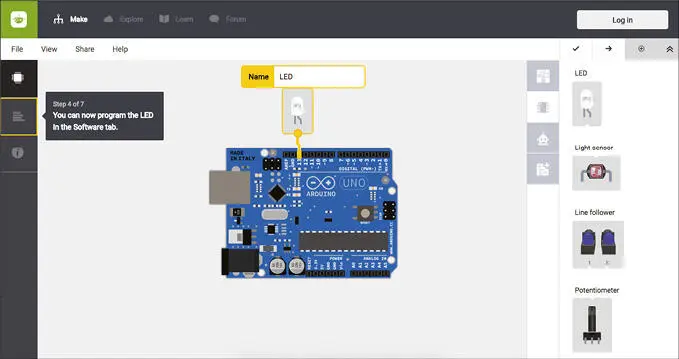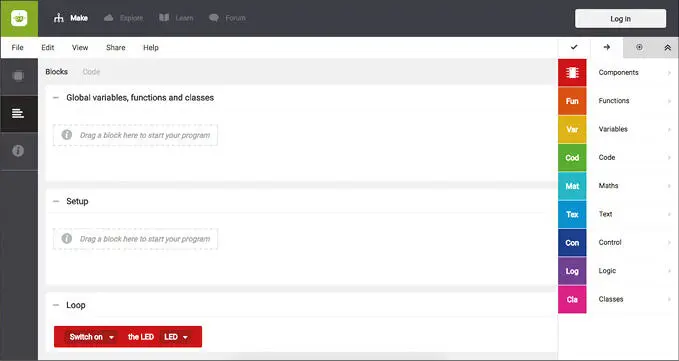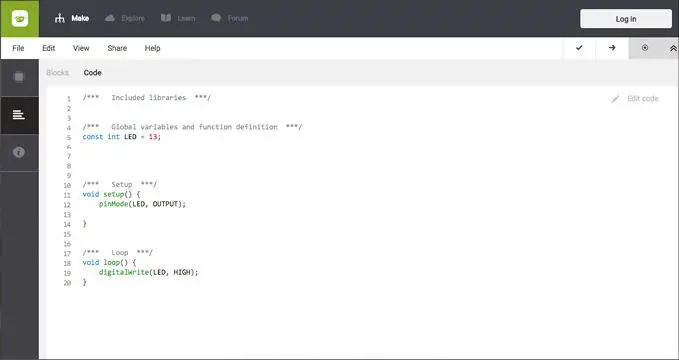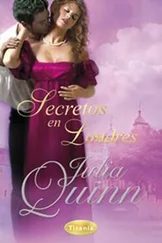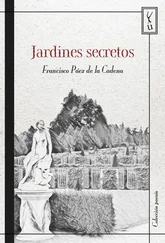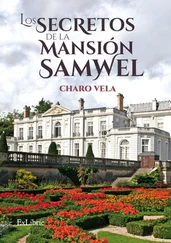Paolo Aliverti - Arduino. Trucos y secretos.
Здесь есть возможность читать онлайн «Paolo Aliverti - Arduino. Trucos y secretos.» — ознакомительный отрывок электронной книги совершенно бесплатно, а после прочтения отрывка купить полную версию. В некоторых случаях можно слушать аудио, скачать через торрент в формате fb2 и присутствует краткое содержание. Жанр: unrecognised, на испанском языке. Описание произведения, (предисловие) а так же отзывы посетителей доступны на портале библиотеки ЛибКат.
- Название:Arduino. Trucos y secretos.
- Автор:
- Жанр:
- Год:неизвестен
- ISBN:нет данных
- Рейтинг книги:3 / 5. Голосов: 1
-
Избранное:Добавить в избранное
- Отзывы:
-
Ваша оценка:
Arduino. Trucos y secretos.: краткое содержание, описание и аннотация
Предлагаем к чтению аннотацию, описание, краткое содержание или предисловие (зависит от того, что написал сам автор книги «Arduino. Trucos y secretos.»). Если вы не нашли необходимую информацию о книге — напишите в комментариях, мы постараемся отыскать её.
Tras el exito del Manual de Arduino, Paolo Aliverti pone a su disposicion mas de 120 trucos y secretos para convertirse en un verdadero experto en Arduino. Tanto si es principiante como usuario avanzado, con esta guia aprendera paso a paso nuevas tecnicas y resolvera los problemas mas habituales entre los disenadores.
Algunos temas tratados
"h Programar Arduino: bucles, arrays, pruebas y algoritmos
"h LED y botones: medir el tiempo de pulsacion de un boton, encender una caldera y jugar al Simon
"h Sensores: detectar la temperatura, la humedad, la presion, la inclinacion, los obstaculos y las etiquetas RFID
"h Actuadores y visualizacion de informaciones: controlar motores y pantallas, generar sonidos, reproducir archivos
de audio
"h Comunicar e intercambiar datos: wifi, RS232, Bluetooth, utilizar Arduino como servidor web, intercambiar
e.mails y SMS Sobre el autor
Paolo Aliverti. Ingeniero de telecomunicaciones, artesano digital y escritor. Ha escrito los best seller El manual de Arduino, Electronica para makers y Reparar (casi) cualquier cosa (Editorial Marcombo), Il manuale del maker (Edizioni FAG, tr. ingl. The Maker¡¦s Manual, Maker Media Press) y Stampa 3D . Stazione futuro (Hoepli). Organiza cursos y talleres sobre la fabricacion digital y hace poco ha inaugurado un taller de reparaciones industriales que esta teniendo un gran exito (www.reelco.it). En 2011 fundo el Frankenstein Garage y mas tarde el FabLab Milano. Su sitio web es zeppelinmaker.it.